一、安装PyQt5
使用镜像源快速安装PyQt5方法:pip install PyQt5 -i http://pypi.tuna.tsinghua.edu.cn/simple
在文章末尾给大家提到了Python快速安装第三方安装库,使用镜像源方法,可以点击查看。
二、Pycharm配置PyQt5环境
1、打开Pycharm再Settings里面找到Tools打开External Tools点击加号
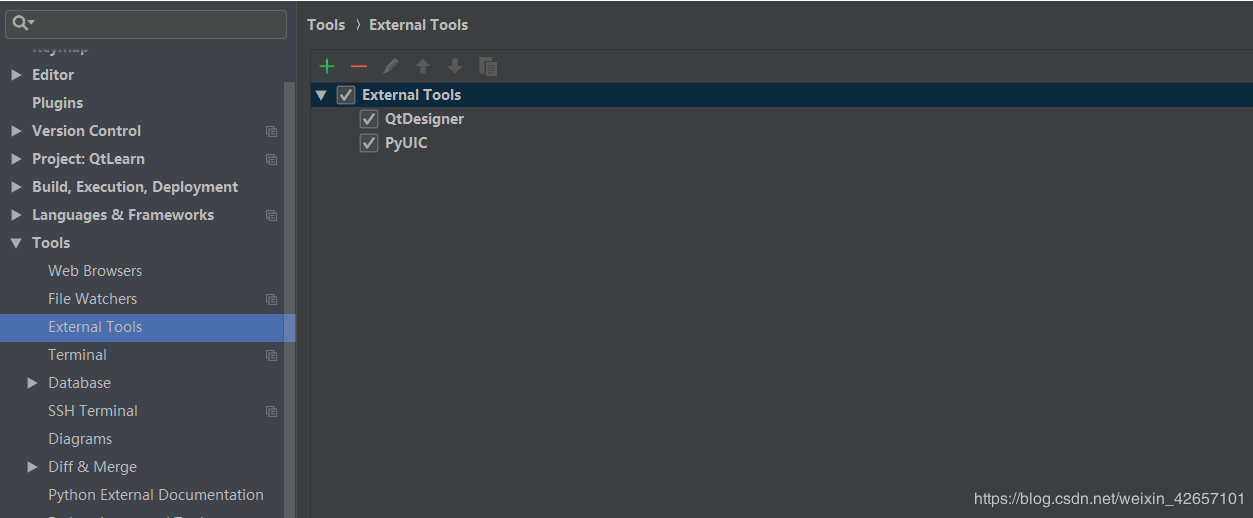
Name:输入QtDesigner
Program:C:\Anaconda3\Library\bin\designer.exe #这里输入你的designer.exe路径就好
Working directory:输入$ProjectFileDir$
其它的不要管这些输入完之后直接OK。然后配置PyUIC
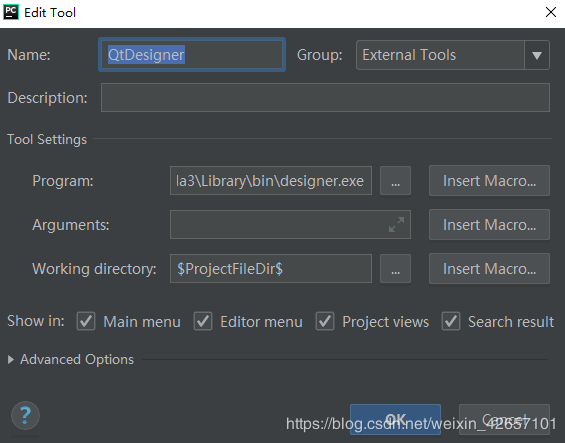
2、配置完QtDesigner后再添加配置PyUIC
Name:PyUIC
Description:PyUIC
Program:C:\Anaconda3\python.exe #配置你的Python环境
Arguments:-m PyQt5.uic.pyuic $FileName$ -o $FileNameWithoutExtension$.py
Working directory:$FileDir$
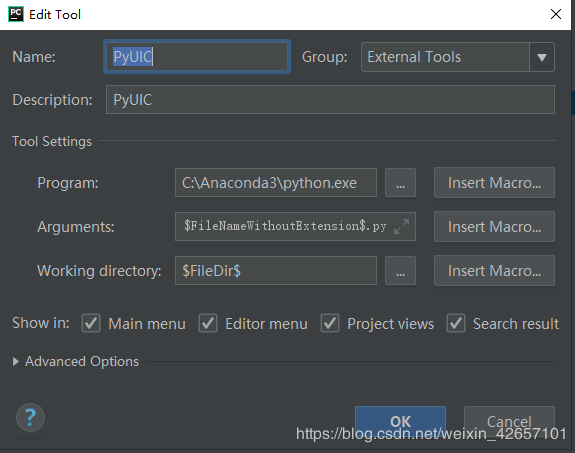
补充:Python快速安装第三方安装库,使用镜像源方法
清华源:pip install xxx -i http://pypi.tuna.tsinghua.edu.cn/simple
豆瓣源:pip install xxx -i http://pypi.douban.com/simple/
阿里源:pip install xxx -i https://mirrors.aliyun.com/pypi/simple
中科大源:pip install xxx -i http://pypi.mirrors.ustc.edu.cn/simple/
总结